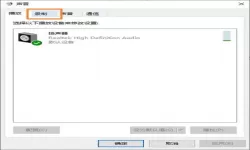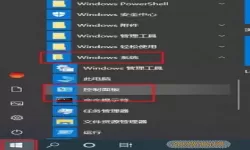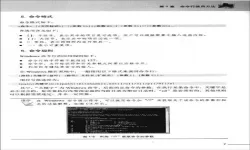优化你的Windows 10体验:详细介绍运行窗口快捷键指南
2025-02-06 11:08:03 小编:飞松 我要评论
在现代社会中,计算机已经成为我们日常工作和生活中不可或缺的一部分。当我们使用Windows 10操作系统时,掌握一些实用的快捷键能够显著提升我们的工作效率。本文将详细介绍Windows 10中的运行窗口快捷键,帮助你优化使用体验。
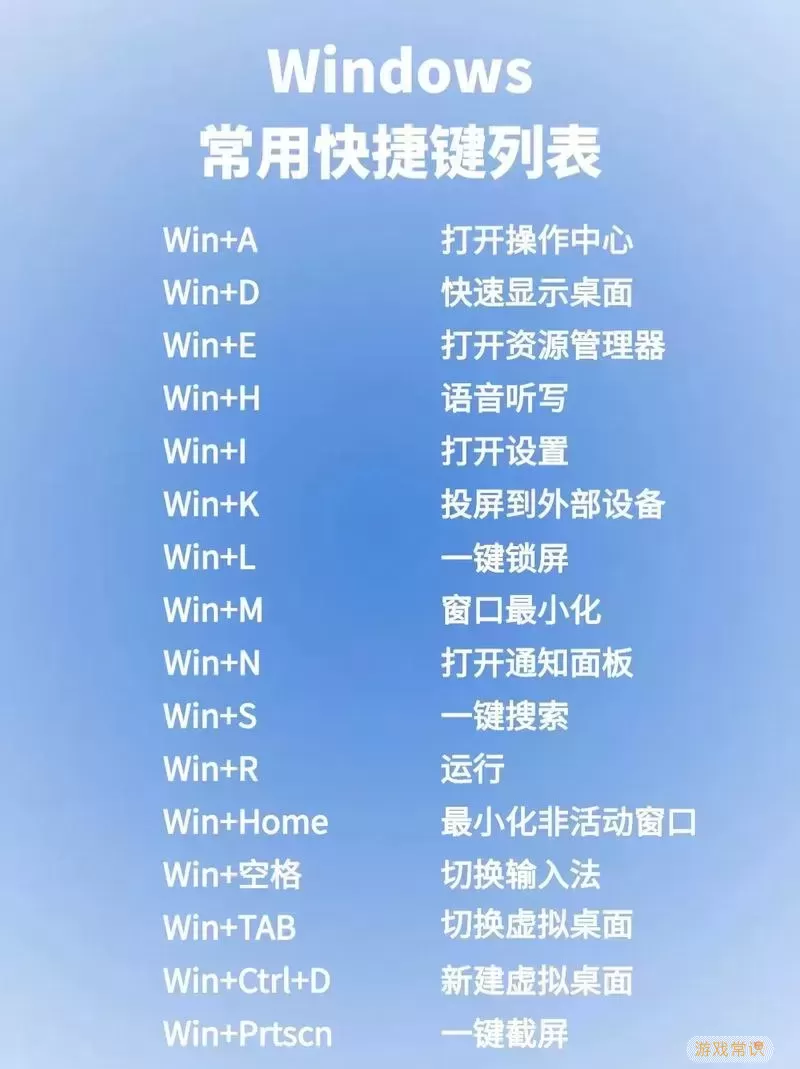
什么是运行窗口
运行窗口是Windows 10系统中的一个功能强大的工具,它允许用户快速启动应用程序、打开文件、访问系统设置等。通过使用快捷键,我们可以更高效地使用这一功能,节省宝贵的时间。
如何打开运行窗口
在Windows 10中,可以通过按下“Windows键 + R”组合键快速打开运行窗口。你也可以在“开始菜单”中找到“运行”选项,或在搜索框中输入“运行”来启动它。
常用的运行命令
在运行窗口中输入相应的命令,你可以直接访问系统的不同功能。以下是一些常用的命令:
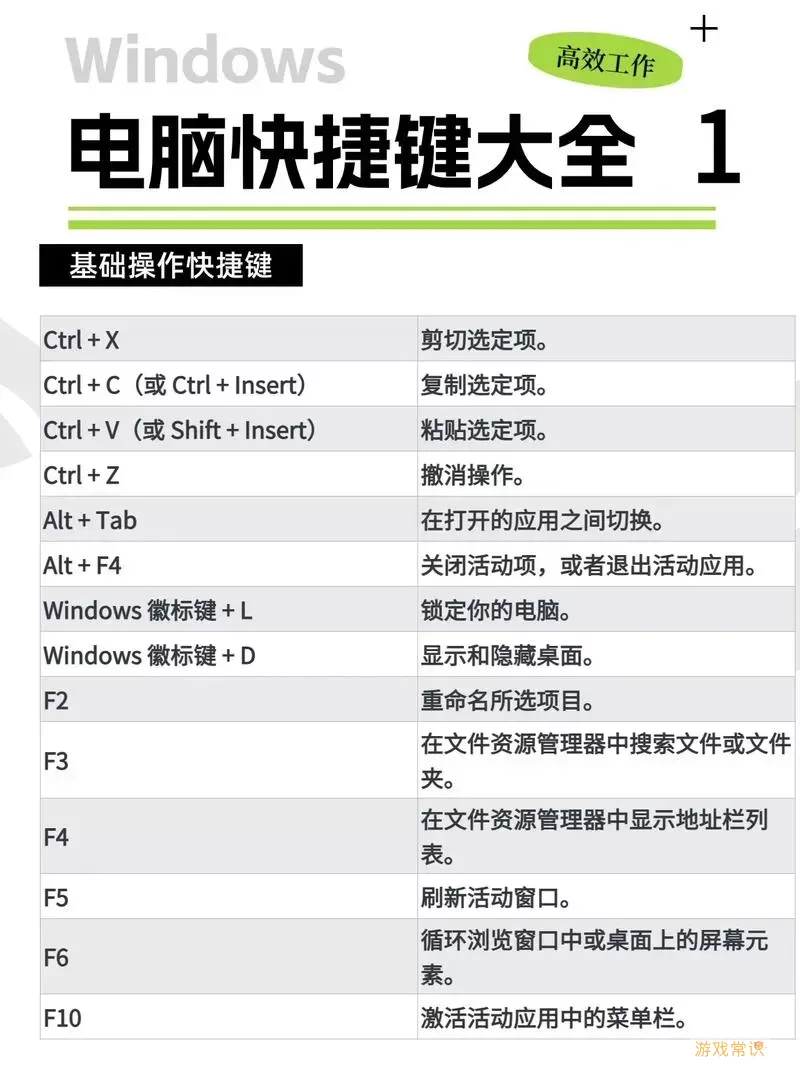
cmd:打开命令提示符,适合进行系统操作和高级设置。
control:打开控制面板,方便进行系统管理。
explorer:打开文件资源管理器,快速访问文件和文件夹。
msconfig:打开系统配置工具,进行系统启动设置。
taskmgr:打开任务管理器,查看和管理正在运行的程序和进程。
ipconfig:获取网络配置信息,适合网络故障排查。
利用快捷键提升效率
除了运行窗口的命令,Windows 10还有许多快捷键,可以大大提升你的工作效率。以下是一些值得记住的快捷键:
Windows键 + D:显示或隐藏桌面,快速访问桌面文件。
Alt + Tab:在打开的应用程序间切换,方便多任务操作。
Windows键 + L:锁定计算机,保护隐私。
Ctrl + Shift + Esc:直接打开任务管理器,快速处理程序无响应的问题。
Windows键 + E:打开文件资源管理器,快速访问你的文件。
Windows键 + I:打开设置,快速调整系统配置。
自定义快捷键
除了使用系统预设的快捷键外,用户还可以自定义一些功能,以达到更高的效率。例如,可以使用快捷工具如“AutoHotkey”来创建自己的快捷键,帮助实现更复杂的操作流程。
通过掌握Windows 10的运行窗口及其快捷键,你可以显著提升计算机的操作效率,节省时间和精力。熟悉这些快捷键后,你会发现工作和生活中的各种任务变得更加顺畅。无论是在办公环境,还是在日常使用中,掌握快捷键都能让你轻松应对各种挑战。希望本文的介绍能够帮助到你,让你在Windows 10的使用中更加得心应手。
最后,实践是掌握快捷键的最好方法。建议你多加练习,将这些快捷键应用到实际操作中,相信你会体验到便利与高效的乐趣!
优化你的Windows 10体验:详细介[共款]
-
 豌豆大作战破解版70.49MB战略塔防
豌豆大作战破解版70.49MB战略塔防 -
 铁甲威虫骑刃王游戏手机版6.72MB角色扮演
铁甲威虫骑刃王游戏手机版6.72MB角色扮演 -
 PUBG国际服3.1版551.44MB飞行射击
PUBG国际服3.1版551.44MB飞行射击 -
 mesugakis游戏荧手机版223.13MB益智休闲
mesugakis游戏荧手机版223.13MB益智休闲 -
 罪恶集中营中文版14.5MB角色扮演
罪恶集中营中文版14.5MB角色扮演 -
 幸福宅女养成方法汉化正式版221.42M角色扮演
幸福宅女养成方法汉化正式版221.42M角色扮演
-
 多乐跑得快手游版下载85.91KB | 棋牌娱乐2025-02-06
多乐跑得快手游版下载85.91KB | 棋牌娱乐2025-02-06 -
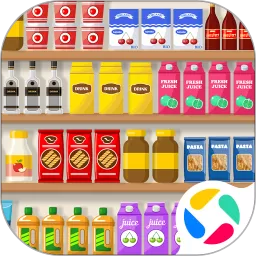 收纳消消乐手机版30.12MB | 益智休闲2025-02-06
收纳消消乐手机版30.12MB | 益智休闲2025-02-06 -
 爆炒江湖官网版手游654.2M | 策略经营2025-02-06
爆炒江湖官网版手游654.2M | 策略经营2025-02-06 -
 大眼捉鸡麻将最新版app80.35MB | 棋牌娱乐2025-02-06
大眼捉鸡麻将最新版app80.35MB | 棋牌娱乐2025-02-06 -
 造梦西游OL安卓最新版1.98GB | 角色扮演2025-02-06
造梦西游OL安卓最新版1.98GB | 角色扮演2025-02-06 -
 极限飞车最新版app21.13MB | 赛车竞速2025-02-06
极限飞车最新版app21.13MB | 赛车竞速2025-02-06